Namiesto toho, aby ste museli hľadať kalkulačku, použite excelové matematické operácie.
V hárku môžete zadať jednoduché vzorce na sčítanie, odčítanie, násobenie a delenie dvoch alebo viacerých číselných hodnôt. Vzorec, ktorý ste vytvorili, môžete doplniť do vedľajších buniek – nemusíte ho opakovane vytvárať. Môžete tiež zadať vzorec, ktorý používa funkciu SUM na rýchle sčítanie radu hodnôt bez toho, aby ste ich museli manuálne zadávať do vzorca.
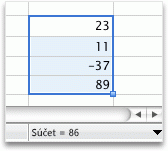
Vykonajte niektorý z týchto krokov:
Použitie jednoduchého vzorca na sčítanie, odčítanie, násobenie alebo delenie číselných hodnôt
Ak chcete vytvoriť jednoduchý vzorec, zadajte hodnoty a matematické operátory do bunky alebo riadok vzorcov, aby ste získali výsledok. Namiesto zadávania hodnôt priamo do vzorca môžete odkazovať aj na bunky obsahujúce hodnoty, ktoré chcete vypočítať. Použitie odkaz na bunku vo vzorci zabezpečí, že výsledok sa aktualizuje, ak sa hodnoty zmenia.
-
Do buniek zadajte niekoľko hodnôt.
Do bunky A1 zadajte napríklad číslo 5 a do bunky B1 zadajte hodnotu 20.
-
Kliknite na ľubovoľnú prázdnu bunku a začnite písať vzorec zadaním znaku rovnosti (=).
-
Za znamienkom rovnosti (=) môžete zadať dve čísla a matematický operátor a vytvoriť jednoduchý vzorec.
Môžete napríklad jednoducho zadať =5+20 alebo =5*20. Ak však chcete vytvoriť vzorec, ktorý by ste nemuseli meniť, aj keď zmeníte niektorú z hodnôt, zadajte odkaz na bunku a matematický operátor. Napríklad A1 + B1.
-
Po vyskúšaní vzorca so znamienkom plus (+) zadajte znamienko mínus (-) na odčítanie hodnôt, hviezdičku (*) na násobenie hodnôt a lomku (/) na delenie hodnôt.
Ak použijete vzorové čísla, výsledky sú 25, -15, 100 a 0,25
Poznámka: Variácie tohto vzorca môžete použiť na všetky základné matematické výpočty v Exceli.
Pridanie vzorca do susediacich buniek
Po vytvorení vzorca ho môžete jednoducho presunúť do susediacich buniek v riadku alebo stĺpci. Keď to urobíte, vzorec sa automaticky upraví tak, aby vypočítal hodnoty v príslušnom riadku alebo stĺpci.
-
Kliknite na bunku obsahujúcu vzorec.
Obrys bunky zobrazuje štvorec v pravom dolnom rohu nazývaný rukoväť výplne.
-
Presuňte rukoväť výplne

Vzorec sa tam skopíruje a automaticky upraví odkazy na bunky.
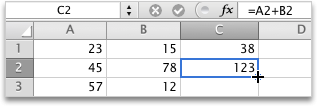
Použitie funkcie SUM na súčet číselných hodnôt v stĺpci alebo riadku
Ak chcete vypočítať súčet radov číselných hodnôt v riadku alebo stĺpci, nemusíte zadávať všetky tieto hodnoty manuálne do vzorca. Namiesto toho môžete použiť preddefinovaný vzorec, ktorý používa funkciu SUM.
-
V hárku zadajte do riadka tri čísla.
Do bunky A1 zadajte napríklad číslo 5, do bunky B1 zadajte hodnotu 20 a do bunky C1 zadajte hodnotu 8.
-
Kliknite na prázdnu bunku napravo od zadaných hodnôt.
Kliknite napríklad na bunku D1.
-
Na karte Vzorce kliknite v časti Funkcia na položku Automatický súčet

Excel načrtne bunky, ktoré budú zahrnuté do výsledku.
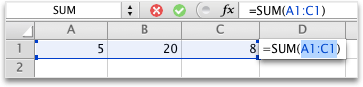
-
Stlačte kláves RETURN.
Ak použijete čísla uvedené v prvom kroku, výsledok bude 33.










